Tính năng này rất hữu ích khi bạn cần tra cứu nhanh nghĩa của từ hoặc khi bạn học một ngôn ngữ mới.
 |
Tính năng Tap to Translate (Nhấn để dịch) của Google Translate (Google Dịch) tương thích với tất cả các ứng dụng hỗ trợ nhấn và giữ để chọn văn bản. Do đó, về cơ bản đây là ứng dụng dịch văn bản toàn hệ thống cho các thiết bị Android. Tính năng này có thể dịch từ, cụm từ hoặc cả câu. Tuy nhiên, nó không được bật mặc định và bạn cần bật nó thủ công.
Bước 1: Cài đặt ứng dụng Google Translate
Đầu tiên, bạn sẽ cần ứng dụng Google Translate. Vậy nên, bạn hãy mở Play Store (CH Play) và tìm kiếm với từ khóa Google Translate hoặc sử dụng đường dẫn này để cài đặt nó.
 |
Bước 2: Bật tính năng Tap to Translate
Mở ứng dụng Google Translate (Google Dịch). Nhấn nút hình ba thanh ngang ở phía trên góc phải, sau đó chọn Settings (Cài đặt), chọn Tap to Translate (Nhấn để dịch), sau đó ở màn hình tiếp theo, bạn bật công tắc tại mục Enable (Bật).
 |
Bước 3: Cấp quyền Draw over apps
Sau khi kích hoạt tính năng Tap to Translate, Google Translate sẽ yêu cầu bạn cấp quyền Draw over other apps (Hiển thị trên các ứng dụng khác) cho nó. Đây là quyền cho phép ứng dụng này hiển thị popup (cửa sổ bung lên) trên các ứng dụng khác. Nhờ cửa sổ bung lên này, bạn có thể xem nội dung được dịch ngay bên trong ứng dụng hiện tại, không cần rời khỏi ứng dụng.
Bạn có thể cấp quyền này bằng cách kích hoạt công tắc Permit drawing over other apps (Cho phép hiển thị trên các ứng dụng khác). Sau đó, bạn nhấn nút Back ở phía trên góc trái.
 |
Bạn có thể thay đổi ngôn ngữ chính và ngôn ngữ bạn dịch thường xuyên nhất bằng cách bấm nút Prefered language (Ngôn ngữ ưa thích).
 |
Bước 4: Dịch văn bản bên trên ứng dụng Android bất kỳ
Bây giờ, mỗi khi bắt gặp từ, cụm từ, hoặc câu bất kỳ bạn không hiểu nghĩa, bạn chỉ cần bấm và giữ lên nó. Lưu ý, tính năng này không hoạt động với hyperlink (siêu liên kết).
Ngay lập tức, một cửa sổ nhỏ sẽ xuất hiện phía trên từ, cụm từ, hoặc câu bạn chọn. Ở phía bên phải của cửa sổ này, bạn nhấn nút ba dấu chấm. Một cửa sổ nhỏ nữa sẽ xuất hiện, tại đây bạn nhấn nút Translate (Dịch) và nội dung được dịch sẽ xuất hiện ngay trên cửa sổ mới.
 |
Ca Tiếu (theo Gadget hacks)
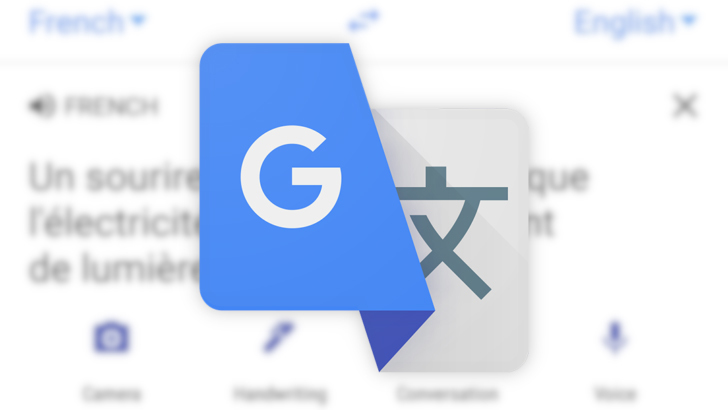
Google Translate đã hỗ trợ tiếng Việt cho tính năng dịch qua camera
Hôm nay, tính năng dịch qua máy ảnh của ứng dụng Google Translate sẽ hỗ trợ thêm 13 ngôn ngữ mới, trong đó có tiếng Việt.

